Как сделать снимки мрт в формате dicom
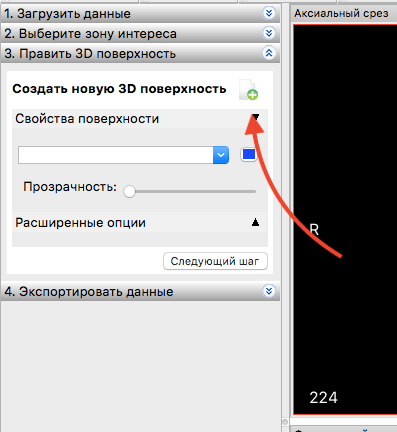
Приветствую всех читателей портала 3DToday!
Спешу поделиться своими небольшими, но достаточными знаниями для получения модели в формате STL из формата DICOM (*.DCM, Digital Imaging and Communications in Medicine) — это отраслевой стандарт создания, хранения, передачи и визуализации медицинских изображений и документов обследованных пациентов. Формат получаемый, например, как результат работы аппарата МРТ.
Попросил заказчик перевести DCM в STL. А я ни слухом, ни духом что это такое.
Бегло поискав в интернете, мне попались несколько проектов:
- Программа 3DSlicer4.8 https://www.slicer.org/ бесплатная.
- Программа InVesalius 3.1 https://www.cti.gov.br/en/invesalius бесплатная.
- Программа ImplaStation https://implastation.com/ платная, причем надо платить за количество переводов в STL.
- Веб сервис https://www.embodi3d.com/ бесплатный.
Все перепробовав, я остановился на программе 3DSilcer4.8
Прежде чем работать нам нужен сам файл в формате (*.dcm) или несколько.
Запускаем программу 3DSilcer4.8
Загружаем файл нажав на кнопку “Load Data”
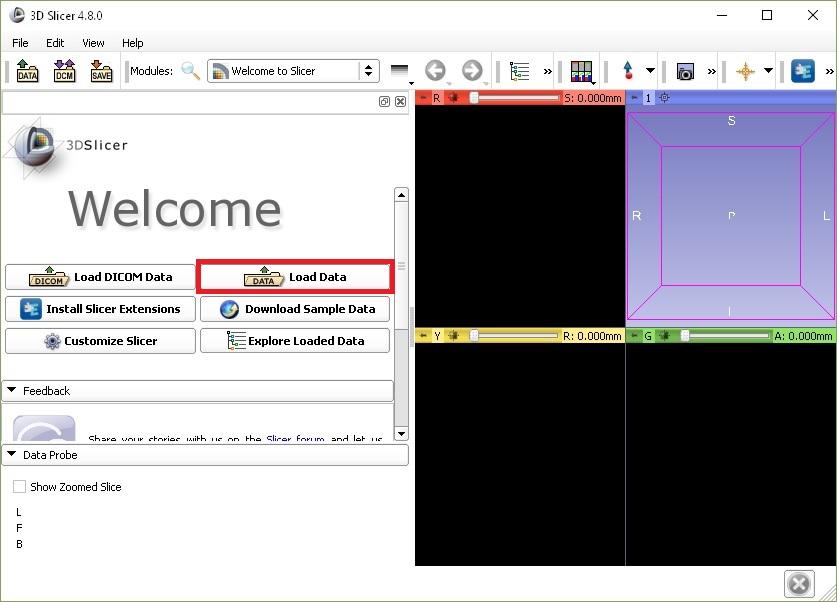
Можно выбрать конкретный файл, можно директорию. Я выбрал файл.
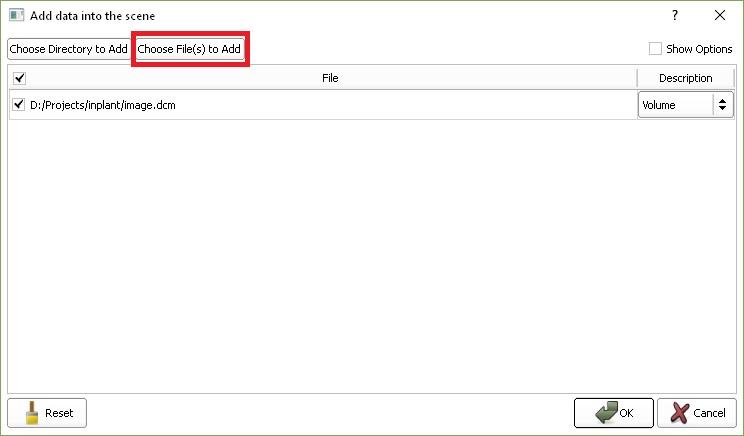
Подтверждаем. Программа загружает файл.В моем случае это снимок ротовой полости.
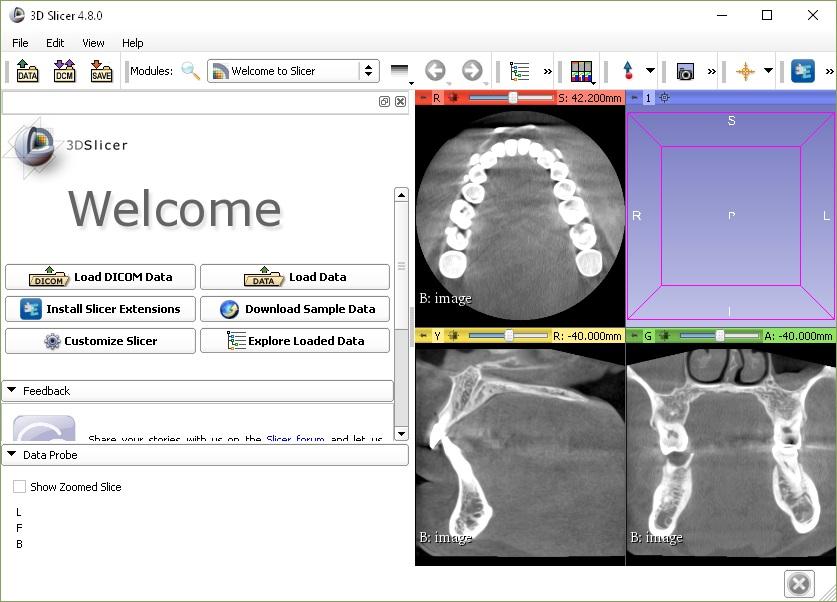
Теперь необходимо сформировать 3D модель. Это делается в несколько этапов:
1-й этап:
- Перейти к вкладке Volume Rendering.
- Нажать на глазик слева от надписи VOLUME.
- Выровнять получившуюся модель нажав на крестик.
- Чтобы убрать лишние артефакты необходимо двигать ползунок SHIFT на вкладке DISPLAY влево-вправо пока не получите приемлемый для Вас результат.
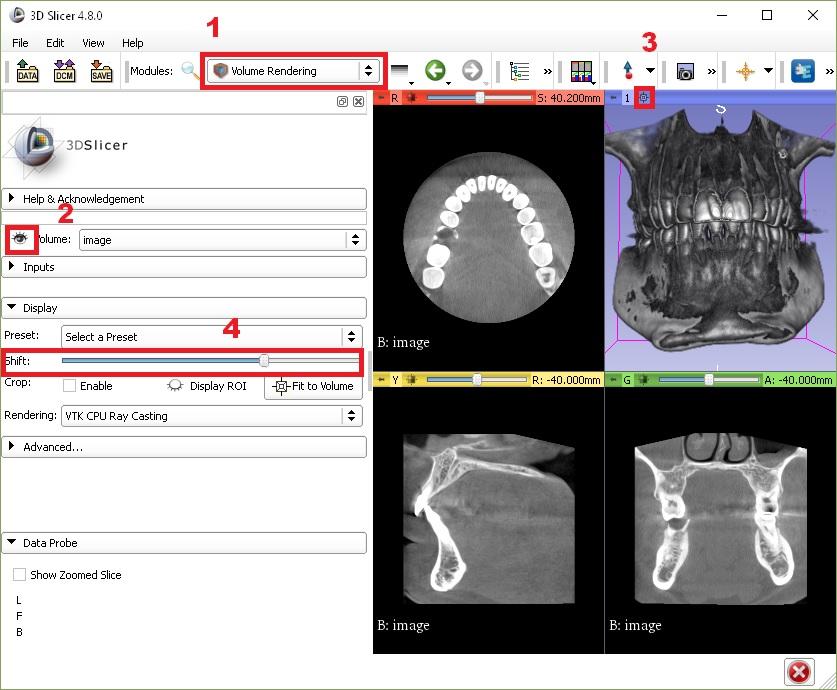
2-й этап:
- Необходимо перейти к вкладке EDITOR
- Нажать кнопку ThresholdEffect
- Выставить по вкусу значение THRESHOLD RANGE (у меня получилось 1000 )
- Нажать кнопку Apply.
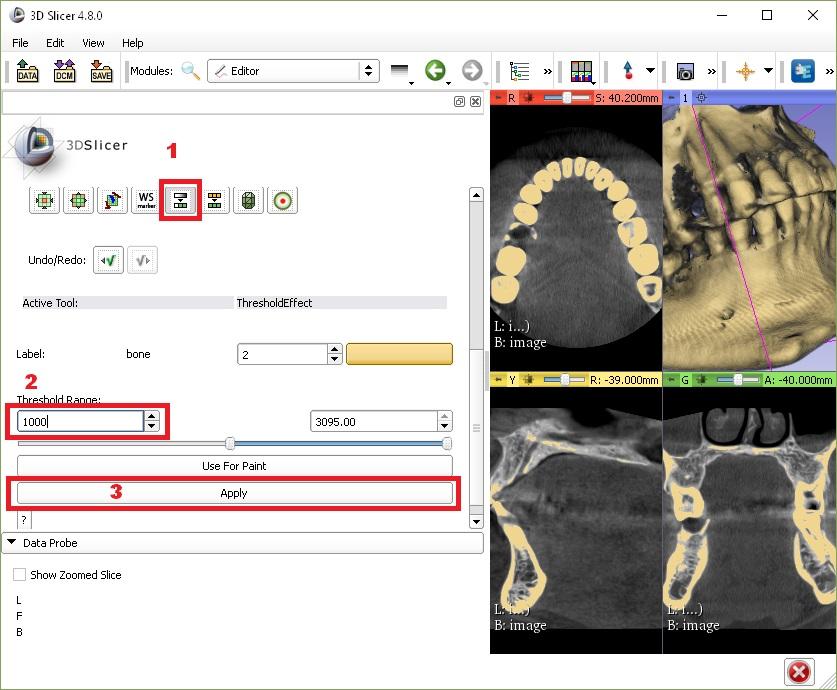
3-й этап:
- Нажать кнопку MakeModelEffect
- Нажать кнопку Apply (Применить)
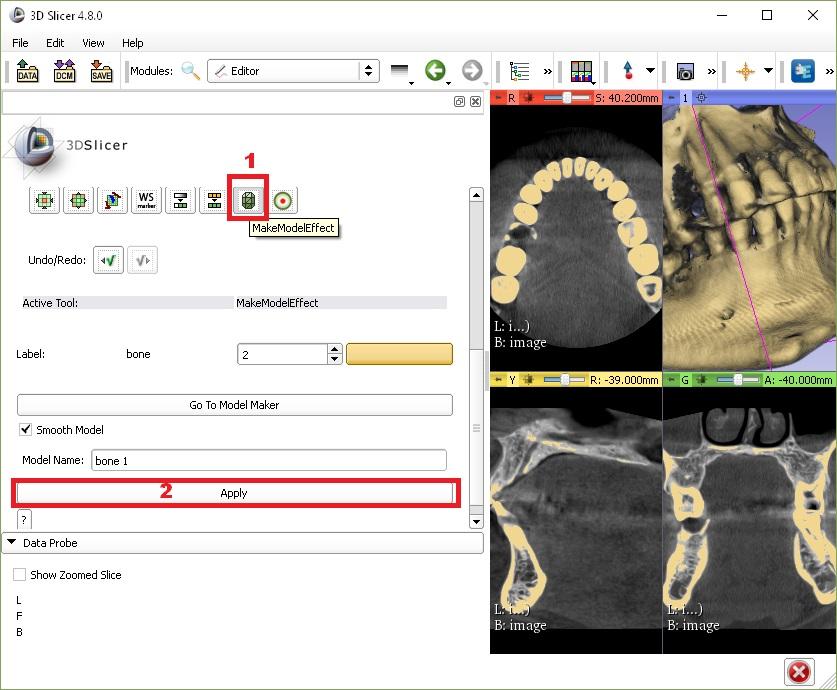
Можно сохранять! В наш заветный STL формат. Нажав на кнопку SAVE. И выбрав формат STL вместо VTK.
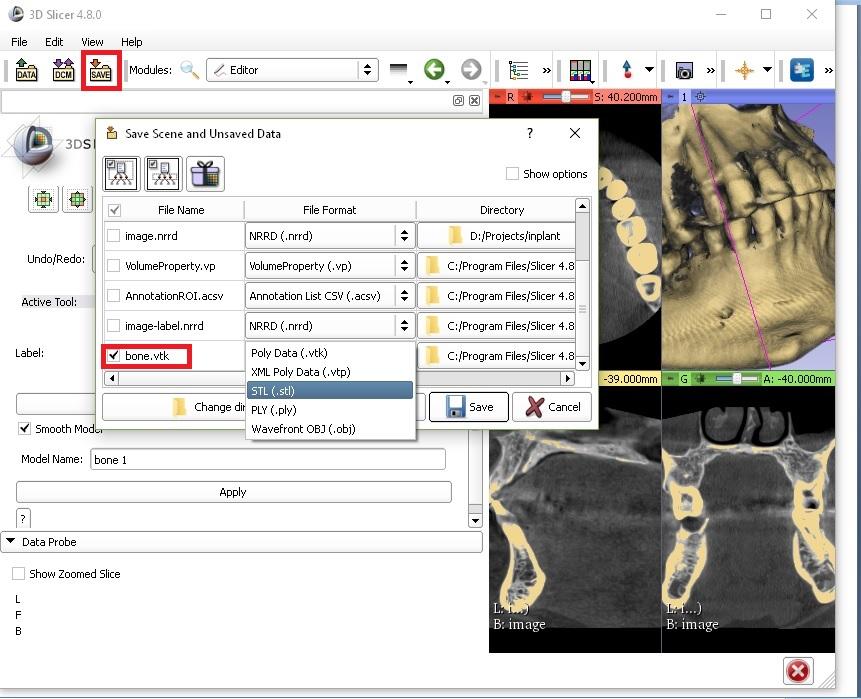
Далее выполняем необходимые манипуляции в любом редакторе STL. В meshmixer, например.
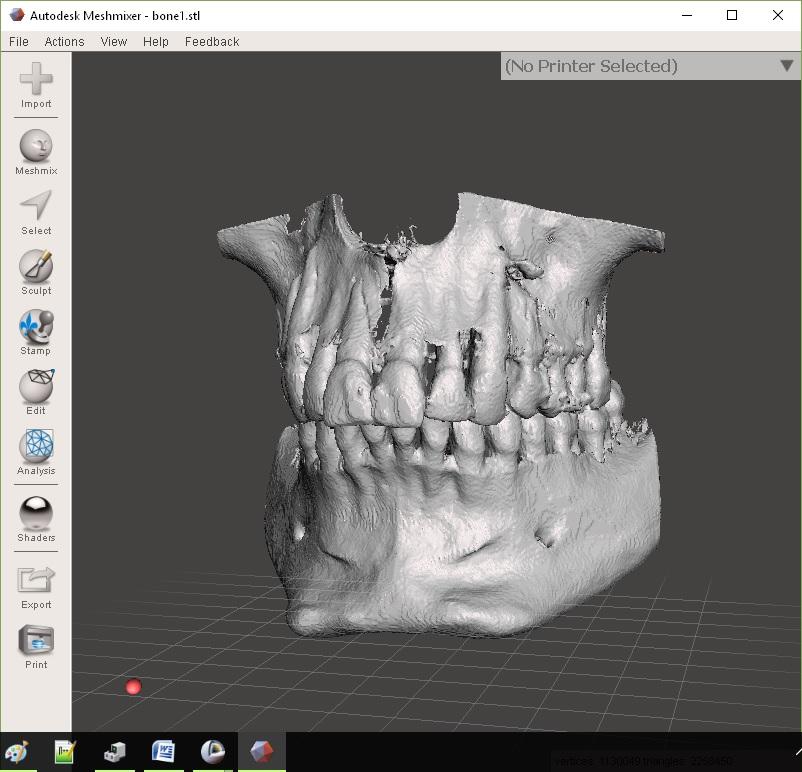
Мне нужен был только один зуб.
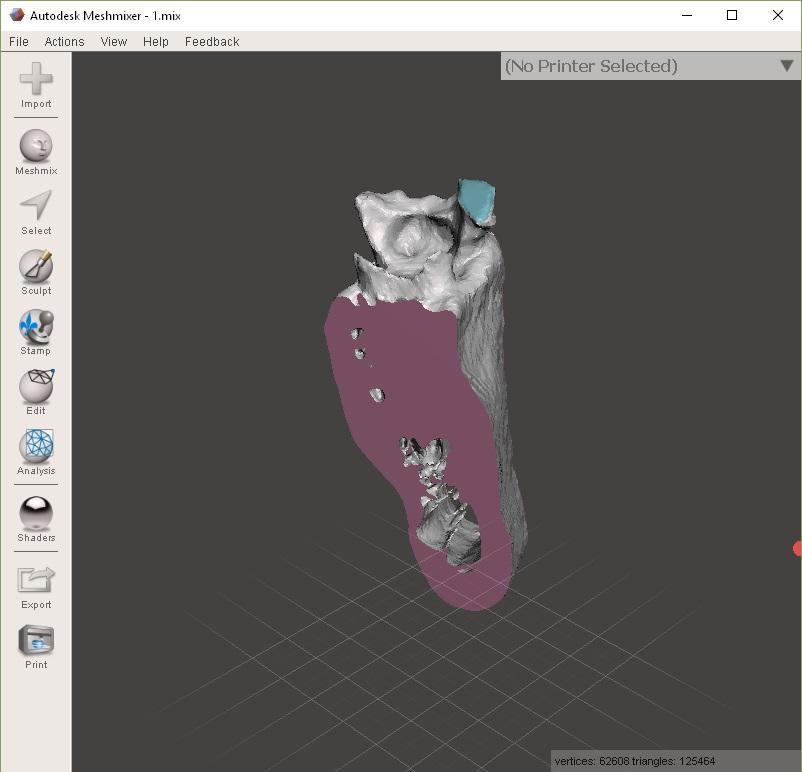
Попробовал распечатать. Все хорошо.

Большое спасибо, что дочитали мою статью до конца.
Будьте здоровы!
Еще больше интересных постов
Деталька в собачьей рулетке
Basil Lis
Загрузка
31.07.2020
914
4
Подпишитесь на автора
Подпишитесь на автора, если вам нравятся его публикации. Тогда вы
будете
получать уведомления о его новых постах.
Отписаться от уведомлений вы всегда сможете в профиле автора.
Подписаться
Вернемся к моей любимой теме поводки рулетки для собак. Та которую вы могли увидеть в моём предыдущем посте была у меня несколько лет но последни…
T-FLEX CAD 17 — Новые возможности по 3D моделированию и по работе с 3D кривыми. Работа с поверхностями
4
Подпишитесь на автора
Подпишитесь на автора, если вам нравятся его публикации. Тогда вы
будете
получать уведомления о его новых постах.
Отписаться от уведомлений вы всегда сможете в профиле автора.
Подписаться
Друзья!
В этом материале мы расскажем об основных инструментах по работе с 3D кривыми и новых операциях 3D моделирования, включая нов…
3D моделирование в SolidWorks 2014. Часть 1.
dagov
Загрузка
02.12.2016
63518
150
Подпишитесь на автора
Подпишитесь на автора, если вам нравятся его публикации. Тогда вы
будете
получать уведомления о его новых постах.
Отписаться от уведомлений вы всегда сможете в профиле автора.
Подписаться
Вместо предисловия.
Последнее время очень много было статей (и о, боже, даже книг) о моделировании во всяких убожествах вроде TinkerC…
Сразу хочу оговориться – скорее всего, данная статья будет интересна и полезна очень небольшому кругу людей. А именно, тем кто делал МРТ (Магнитно-резонансная томография) или КТ (компьютерная томография) и получил результат на носителе (диск, флешка)
Итак, для начала, давайте разберемся, что такое формат DICOM?
DICOM (Digital Imaging and Communications in Medicine) — медицинский отраслевой стандарт создания, хранения, передачи и визуализации цифровых медицинских изображений и документов обследованных пациентов.
Некоторые ошибочно полагают, что данный файл хранит только рентгеновские снимки и результаты компьютерной томографии. На самом деле, данный формат может хранить результаты бесчисленного множества медицинских обследований. Таких как: рентгенография, микроскопия, эндоскопия, электрокардиография, записи шумов работы сердца, электроэнцефалограмма и т.п. В США этот формат используют в сфере образования для подготовки врачей. С помощью них делаются 3D-атласы анатомии и т. п.
Предыстория, почему я решил написать данную статью.
Довелось мне работать в одной поликлинике, которая обслуживала весь район (район не города, а несколько населенных пунктов). И вёл я там приём за хирурга, детского хирурга и травматолога. По классике жанра, в поликлинике сломался рентген – аппарат. У нас была договоренность с другой поликлиникой, куда мы отправляли наших пациентов для проведения данного вида обследования. А оттуда люди шли к нам с CD дисками, где были результаты обследования (рентген снимки на руки не отдавали потому, что их не делали). И вот, идут люди ко мне с этими дисками, а я только и могу, как Ирина Аллегрова «развести руками», ибо смотреть их было не на чем. Конечно, у наших рентгенологов (сломался же аппарат, а не рентгенологи) была возможность просмотреть эти данные. Должен отметить, что я не специалист по рентгенодиагностике, но рассматривание рентген-снимков несколько раз позволило мне принять верное решение в тактике лечения. Поэтому я задумался, что лучше иметь у себя возможность просмотреть эти файлы. Понятное дело, что в лечебном учреждении нежелательно использовать «пиратское» ПО, а на платное денег нет.
Я бы хотел остановиться на двух приемлемых для работы программах (на самом деле, их очень большое множество, ведь формат DICOM считается открытым и поэтому проблем разработки ПО для работы с ним нет).
Чем открыть файл DICOM
Первая программа имеется в репозитории Ubuntu. Называется она Aeskulap Viewer.
Интерфейс программы не перегружен функционалом, но главное: со своей функцией она справляется очень хорошо. На ней мне удалось просмотреть рентген – снимки и компьютерные томографии (несколько послойных снимков – «срезов»). Программа всё открыла без нареканий.
Для установки этой программы вам достаточно выполнить в терминале команду:
sudo apt-get install aeskulap
Вторая программа, про которую хотелось бы упомянуть, называется Aliza. У данной программы уже более серьёзный интерфейс и она имеет, так называемый DICOM Browser, с которым открытие файлов более удобное.
При открытии компьютерной томограммы, Aliza на основе данных построила для наглядности 3D-макет исследуемого участка.
Для установки этой программы вам потребуется скачать её с официального сайта. https://www.aliza-dicom-viewer.com/home
Данные программы не являются сертифицированными для основного использования. Они могут использоваться как дополнительные или в учебных целях. Более профессиональные, такие как 3D Slicer, AMIDE, dcm4che, openDICOM.NET, XMedcon, DicomBrowser, kradview, как правило, тоже бесплатные и их использование не должно вызвать каких либо юридических проблем.
Также есть еще InVesalius
и Weasis Medical Viewer
которые также хорошо работают и под Линуксом
В целом, хочу заметить, что программного обеспечения для медицинской сферы под систему Linux довольно много и, самое главное, оно бесплатное. Взять хотя бы такую программу, как электронная «история болезни» для поликлиник GNUmed. Но, к сожалению, многие программы есть пока только на английском языке, вероятно, поэтому они у нас используются не так широко.
Источник: linuxthebest.net
Надрукувати
E-mail
Получив на руки результаты МРТ, пациент нередко желает просмотреть снимки. Происходит это из простого любопытства или для сравнения предыдущих фото с новыми, но вопрос назревает один: как открыть изображения? Чтобы посмотреть снимки в формате DICOM на помощь придут специальные программы. Подробно про наиболее востребованные из них, а также их плюсы и минусы пойдет речь ниже.
Как можно прочитать снимки, выполненные на МРТ?
Чтобы открыть файлы формата DICOM, в которых и содержится информация после МРТ обследования, требуется специальный класс программы для просмотра. Найти таковую можно в интернете, написав в строку поиска «программа для просмотра DICOM». Лучше всего будет указать и операционную систему компьютера, так получится сразу отсеять ненужные варианты.
Преимущества и недостатки программ для визуализации
Каждая из программ для чтения КТ и МРТ снимков имеет свои плюсы и минусы, ознакомившись с которыми, пользователю не составит труда выбрать подходящий вариант. Ряд преимуществ и недостатков пяти наиболее популярных программ для просмотра изображений в домашних условиях представлены в таблице.
| Название программы | Преимущества | Недостатки |
| Программа CS 3D Imaging | Позволяет изучить КТ снимки 3d. Имеет несколько способов открытия. | Продолжительность загрузки зависит от мощности компьютера. |
| Horos для Mac OS | Данная программа бесплатна. С помощью нее можно открыть изображения МРТ, цифровой маммографии, УЗИ, КТ и т.д. | Подходит только для Mac OS. |
| Sante Dicom Viewer | Доступ к Sante Dicom Viewer не требует предварительной оплаты. Подходит для Windows XP, Windows 10/8.1/8/7 и Vista. Снимки можно увеличить и экспортировать в формате JPG. | Все возможности программы предоставляются лишь после ее покупки. Редактирование невозможно. Экспорт файлов производиться только по одному. |
| Radiant Viewer | Просмотр файлов формата DICOM, в частности маммографии, цифровой рентгенографии. Предусмотрена и мультипланарная реконструкция — возможность просматривать изображение в 3d. Картинки можно масштабировать, поворачивать, менять контрастность и яркость. Программа предоставлена на русском языке. | 3D-моделирование возможно только после внесения оплаты. |
| Efilm Lite | В течение месяца пользоваться Efilm Lite можно бесплатно. Подходит для Windows XP, Windows 7, 8 и Vista. С помощью нее можно сравнить разные серии исследований, регулировать контрастность и яркость, экспортировать файлы в JPG формате. Кроме того, Efilm Lite позволяет обрезать или добавить подпись, распечатать снимок на принтере. | Программа платная, но может поставляться вместе с диском от центра исследований. Efilm Lite предоставлена на английском языке. |
Программа CS 3D Imaging
Воспользоваться программой можно несколькими способами. Самый легкий из них — автоматический. Чтобы осуществить запуск с его помощью необходимо:
- вставить в дисковод диск;
- запуск программы происходит самостоятельно;
- необходимо дождаться загрузки файлов, после чего с ними можно ознакомиться.
Другой вариант – полуавтоматический. Он требует выполнения таких шагов:
- помещение диска в дисковод;
- после открытия окна «Автозапуск» выбрать «Launch SimpleBrowser application»;
- после нужно кликнуть «next».
Horos для Mac OS
Horos считается одной из лучших программ для Mac OS. Ее установка потребует предварительного заполнения данных на сайте – имени, профессии, места работы и электронного адреса. После отправки данных в течение нескольких секунд на почту придет письмо со ссылкой для скачивания программы для просмотра МРТ изображений. Далее файл скачивается и устанавливается по подсказкам в стандартном окне.
Sante Dicom Viewer
Очередной альтернативной программой для просмотра файлов DICOM является Sante Dicom Viewer 4.0. Пользователи отзываются о ней весьма похвально. Скачать ее можно на официальном сайте без оплаты, но дополнительные функци
и доступны лишь после ее приобретения. Когда файл загрузится на компьютер, установка производится по обычной схеме – в окне будут появляться запросы, требующие подтверждения.
Radiant Viewer
Radiant Viewer максимально интуитивна и не сложна в использовании. Положительной стороной данной программы является то, что она на русском языке, а изучить МРТ снимки удастся как с компьютера с объемом памяти 4 гб, так и 512 мб. Естественно, что более мощный ПК позволит раскрыть ее потенциал полностью.
Используя Radiant Viewer, нет нужды в копировании снимков с диска на ПК, программа открывает их непосредственно с носителя. Также она позволяет сохранить видео и изображения в форматах WMV и JPEG.
Удобная программа Efilm Lite
Следующей распространенной и не менее удобной в использовании программой является Efilm Lite. Зачастую, как и предыдущая программа, она уже записана на диск с результатами исследований. Для комфортного пользования клиники прилагают краткое руководство, поясняющее как просмотреть информацию с помощью нее, либо даже отправить снимки лечащему врачу.
Как открыть снимки КТ, МРТ и УЗИ с диска дома?
Открыть диск дома, не имея предварительных навыков просмотра результатов МРТ исследования, поможет ряд подсказок:
- диск помещается в дисковод ПК;
- далее необходимо просмотреть, какие файлы содержатся на носителе и открыть установленную программу;
- если таковая отсутствует или вывести изображения на экран вложенным установщиком не удалось, следует установить другую программу одним из способов, описанных выше;
- после открытия пользователь увидит большую черную область и панель инструментов, с помощью которой можно изучить отдельные фрагменты или несколько снимков одновременно.
Studia3D
Загрузка
13.03.2018
16559
Есть несколько программ перевода снимков МРТ или КТ в 3d-модель. Для создания трехмерной модели из снимков формата .dcm мы используем InVesalius. Данная программа не только удобна и проста в применении, также доступна для большинства платформ: Windows, Mac OS и т.п. Программа бесплатна и распространяется в открытом доступе.
После установки и открытия программы мы попадаем в главное меню. Где необходимо загрузить наши исходные снимки DICOM.
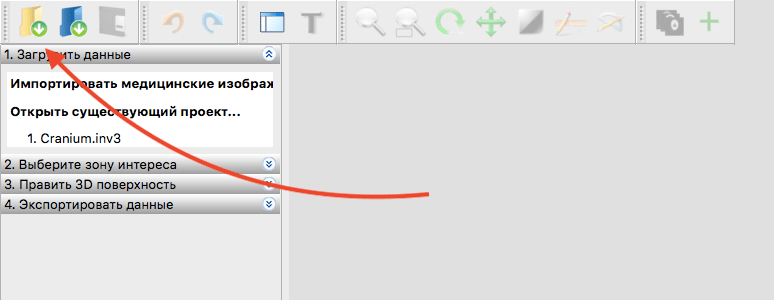
Выбираем наш проект и нажимает кнопку «открыть».
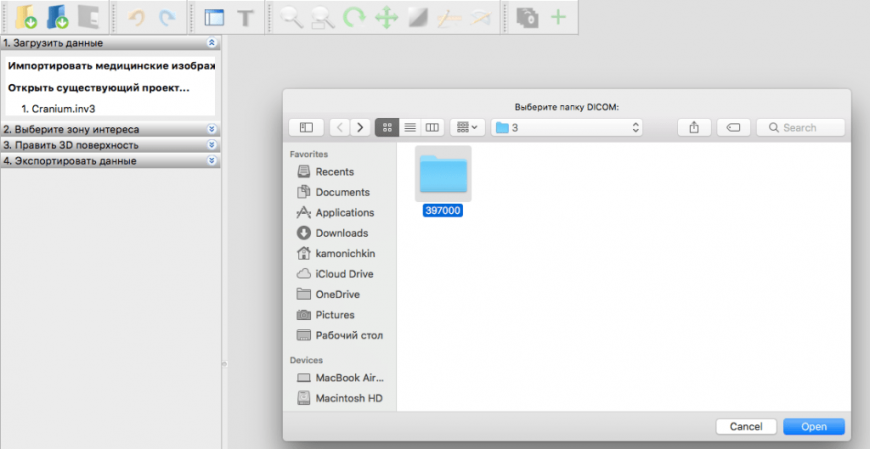
Ждем процесс загрузки всех изображений.
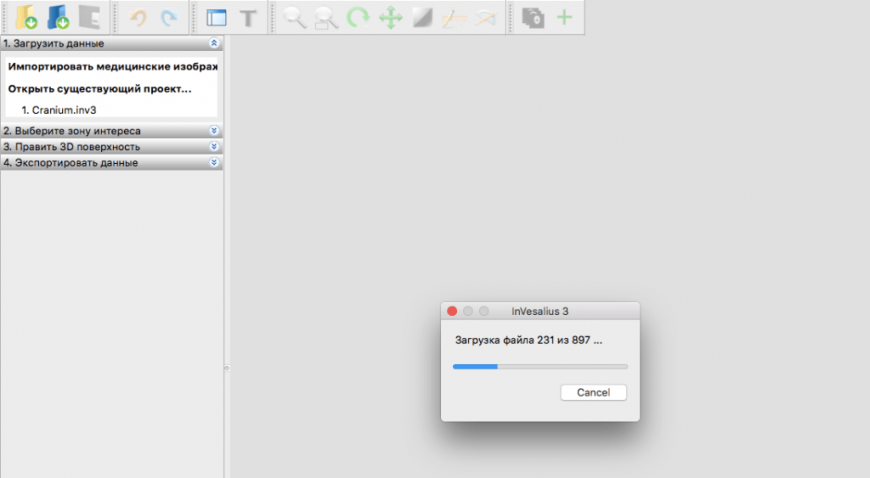
После загрузки выбираем наш проект и нажимаем на кнопку «импорт».
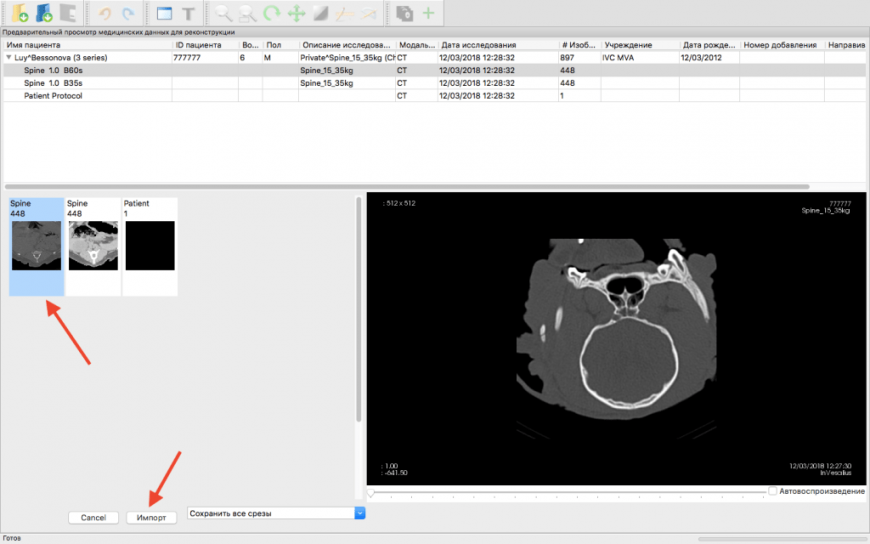
Если на Вашем компьютере недостаточно оперативной памяти, программа предложит уменьшить исходное разрешение изображений.
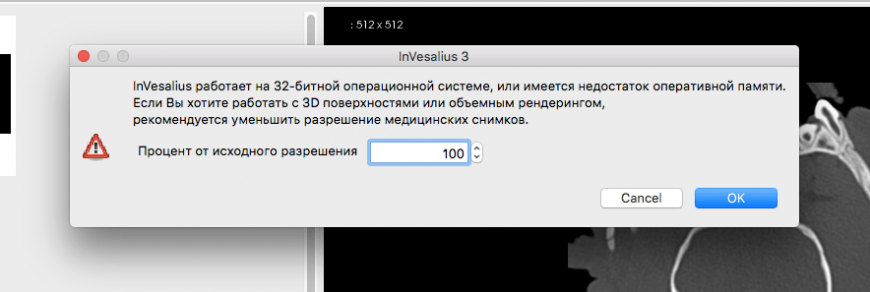
После импорта мы увидим окно с изображениями нашей томографии. Во втором окне необходимо будет отрегулировать области, которые мы хотим перенести в 3D-модель.
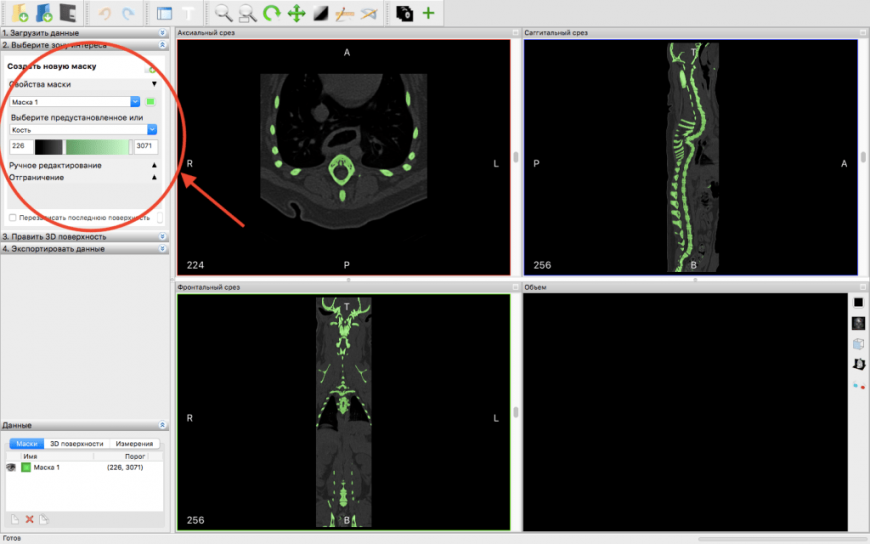
В третьем окне нам необходимо создать новую поверхность.
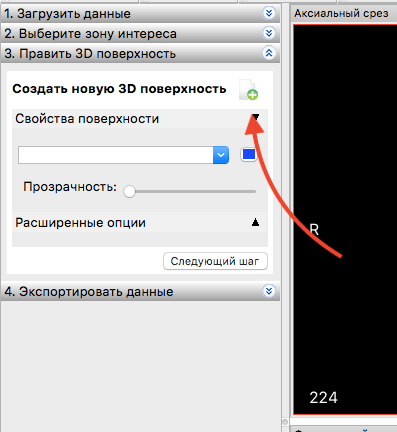
Эта поверхность и будет каркасом нашей будущей модеди. Даем ей название.
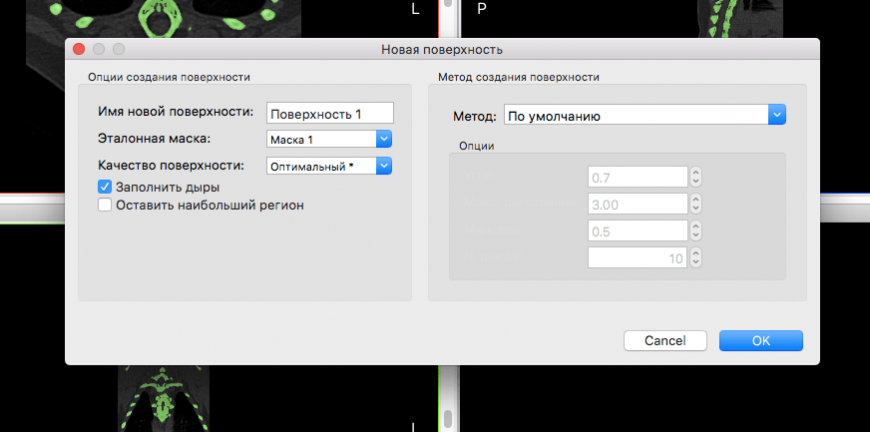
Как видим в нижнем правом углу появилась наша трехмерная модель.
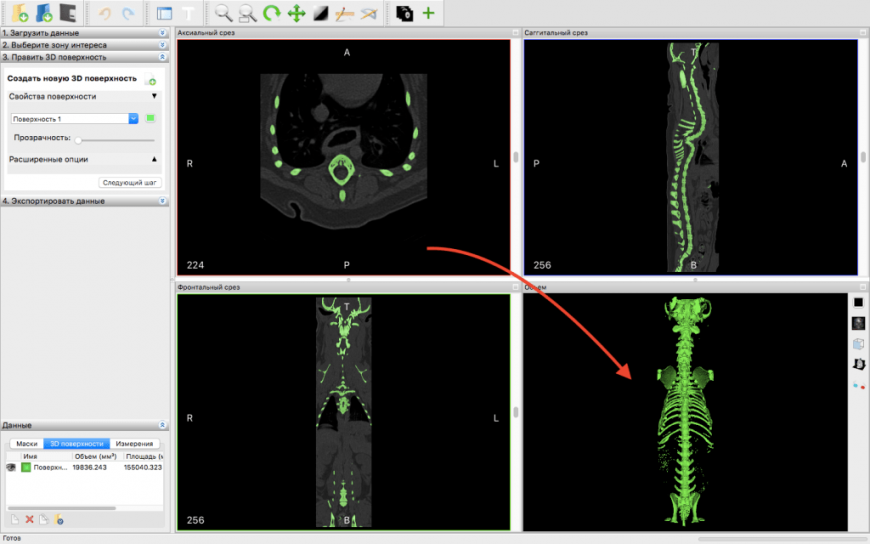
Нам остается пройти в четвертое окно и экспортировать 3D-поверхности.
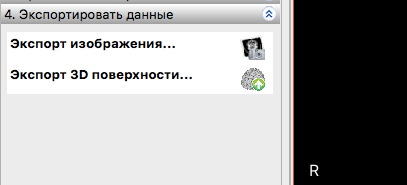
Даем название файлу и сохраняем его.
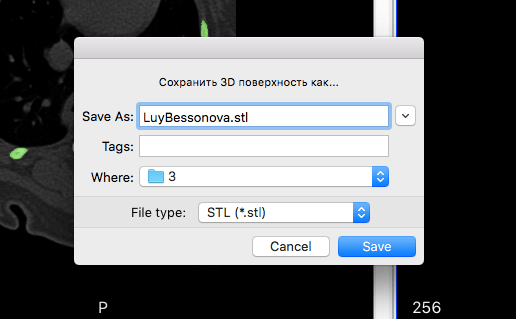
Проверим результат в MeshMixer.
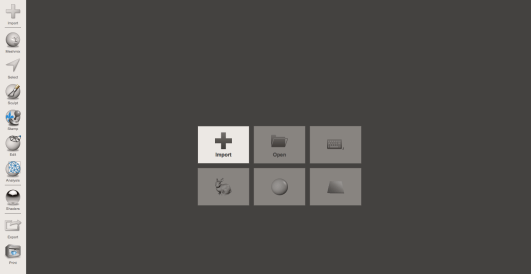
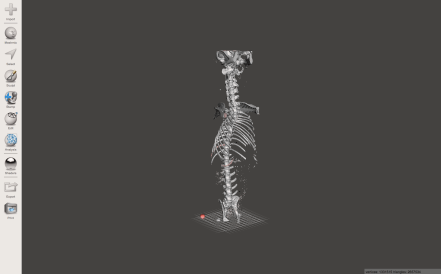
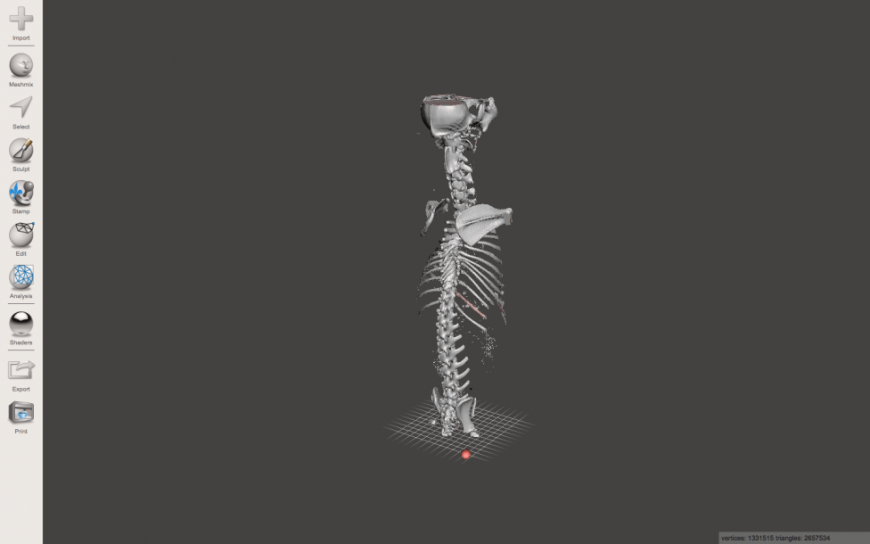
Еще больше интересных постов
Как перевести CURA на нормальный русский язык
Kinetic
Загрузка
11.07.2020
4436
15
Подпишитесь на автора
Подпишитесь на автора, если вам нравятся его публикации. Тогда вы
будете
получать уведомления о его новых постах.
Отписаться от уведомлений вы всегда сможете в профиле автора.
Подписаться
Всем привет!Я новичок в 3д-печати, но меня это дело зацепило не на шутку и я захотел глубоко разобраться в настройках слайсера Cura 4.6.1. О, как же я…
Водяное охлаждение в формате E3D Toolchanger.
George164
Загрузка
26.07.2020
3901
10
Подпишитесь на автора
Подпишитесь на автора, если вам нравятся его публикации. Тогда вы
будете
получать уведомления о его новых постах.
Отписаться от уведомлений вы всегда сможете в профиле автора.
Подписаться
Работа над новым принтером идет потихоньку. Лето не лучшее время. И пока не пришла грелка для стола уделил время конструированию водяного охлаждения….
Собираем 3D-принтер своими руками. Пошаговая инструкция. Часть 1.
188
Подпишитесь на автора
Подпишитесь на автора, если вам нравятся его публикации. Тогда вы
будете
получать уведомления о его новых постах.
Отписаться от уведомлений вы всегда сможете в профиле автора.
Подписаться
Всем привет!
Как уже анонсировал Серега, я начинаю публиковать цикл статей по сборке принтера Ultimaker своими руками. В статьях я ра…
